一 产品简介

***实物图如图所示,左上为组装后的成品,下方为PCBA(还未喷涂三防漆,未加装上壳),实际组装前会给PCB正面喷涂三防漆。
这是一款 USB‑转‑TTL 串口工具,主控采用FTDI(飞特帝亚)的 FT232RNL,支持更高波特率(最高3M波特率)与更宽工作温度范围。
- 完整 USB 入口保护(TVS/ESD + 自恢复保险丝)
- 板载 3.3V LDO
- 3.3V/5.0V 对外供电,独立限流开关,3.3V限流约618mA,5.0V限流约425mA。
- IO 3.3V/5.0V 电平可选(通过短接排针处的 E5V 与 5V0 实现串口电平变为5V的IO电平)
- 工业级三防涂覆(50–200 μm 透明 UV 三防漆)
- 带PC 材质外壳(深褐色,低透光),避免裸漏的PCB板接触外部电路造成短路问题。
- 专用 2×5P 弯简牛座,搭配全凸排母的排线,可以防呆,防止误插
1.1 参数介绍

| 串口工具 | LCKFB-FT232-USB-TO-TTL-TYPE-A |
|---|---|
| 具体芯片型号 | FT232RNL-REEL 商城编号:C5246810 |
| 主控芯片工作温度范围 | -40℃ 至 85℃【工业级】 |
| 串口通讯波特率范围 | 300 bps ~ 3 Mbps |
| 硬件流控(RTS CTS) | ✅ |
| 是否有三防漆防护 | ✅50-200um 透明UV三防漆(防霉菌、防潮湿、防盐雾)。喷涂处有绝缘特性。非100%喷涂,靠近连接器部分无法喷涂。 |
| USB接口 | TYPE-A 公口 |
| USB口过流保护(自恢复保险丝) | ✅ |
| USB口防护(防静电,防过压过流,防反接) | ✅ BST236A054U+自恢复保险丝 实现 |
| 串口外接接口 | 2*5P专用定做简牛座,已经焊接好。搭配对应带全凸排母可以防呆(防止接反) |
| 串口IO电平 | 默认为3.3V的IO电平,如果需要5.0V的IO电平,需要将排针处的【E5V】与【5V0】短接起来,此时IO电平即为5.0V。 |
| 指示灯 | PWR【红灯】:电源指示灯,接入电源,3.3V的LDO工作正常则亮。 RX【蓝灯】:串口接收指示,接到芯片的RXLED#脚,当FT232RNL通过 RXD 引脚从外部设备接收数据并缓存至内部 FIFO时该LED被点亮,指示实时串口接收数据流。 TX【绿灯】:串口发送指示,接到芯片的TXLED#脚,当FT232RNL正在通过 TXD 引脚向外部设备发送数据时该LED被点亮,指示实时串口发送数据流。 |
| 是否有外壳(防止板子与外部器件短路) | ✅【外壳为PC材质(聚碳酸酯),深褐色,低透光】温度范围:-45℃~125℃ PCB与外壳之间有专用热熔胶固定 环保树脂材料(EVA树脂胶棒) |
| 输出电源限流(3.3V和5.0V对外输出) | ✅自带两个MT9700-N 3.3V限流约 618mA【理论值】,实际生效后约400mA 5.0V限流约 425mA【理论值】,实际生效后约300mA 串口正常运行的情况下,3.3V或5.0V短路或超过限流值均不会导致串口掉线,但3.3V和5.0V不能同时短路,会导致USB供电功率不足。 |
| 输出电源防反向供电(3.3V和5.0V对外输出) | ✅限流的芯片集成该功能,排针处的3.3V或5.0V引脚只能对外输出,不能对内输入。 |
| 适用系统 | Windows11/10/8.1/8/7,Server 2012/2008 Linux macOS Android 未列举完全,详情请看芯片官方的介绍 |
| IO防护(ESD) | ✅TXD,RXD,E5V,TNO,RTS,CTS等引脚 |
电源能力与限制:
- USB 侧:一般来自 USB 2.0 端口,额定 5V/500 mA;若为 USB 3.x 端口/供电充足的 Hub,可高于 500 mA,但请以上游供电能力为准。用串口工具进行对外供电时一定要注意不要过载使用。
- 5V 排针输出:5.0V限流约 425mA【理论值】,实际生效后约300mA。
- 3.3V 引出:板载 LDO(SCJA1117B‑3.3‑A)降压。考虑到 5V→3.3V 压差带来的热耗散与小板散热条件,建议:
- 连续输出电流 ≤ 200 mA(常温、自然散热)。
- 短时峰值不超过 400 mA。
- 3.3V限流约 618mA【理论值】,实际生效后约400mA
- 请勿将外部电源反向灌入板上 5V/3.3V ;即使向排针供电,也无法对串口工具内部进行供电的。
1.2 接口说明

| 引脚号 | 对外引脚 | 功能 |
|---|---|---|
| 1 | RXD | 串口接收脚,需接外部设备的TXD。空闲时为高电平,低电平为有效起始。 |
| 2 | TXD | 串口发送脚,需接外部设备的RXD。空闲时为高电平,低电平为起始。 |
| 3 | GND | 地,两个不同电源供电的设备通信一定要共地。 |
| 4 | 3.3V | 可对外部设备提供3.3V的供电。3.3V限流约 618mA【理论值】,实际生效后约400mA。 |
| 5 | TNO | 直连至芯片的TNOW引脚,该引脚当芯片正在对外发送数据时为高电平,发送完成后变为低电平,可以作为RS485的收发切换。 |
| 6 | RTS | 发送请求,为输出信号,仅硬件流控模式时需要用到,接外部设备的CTS。为低电平时表示本设备已准备好可以进行接收数据。 |
| 7 | CTS | 发送允许,为输入信号,仅硬件流控模式时需要用到,接外部设备的RTS。输入为为低电平时表示本设备可以向对方发送数据。 |
| 8 | GND | 地,两个不同电源供电的设备通信一定要共地。 |
| 9 | 5V0 | 可对外部设备提供5.0V的供电。5.0V限流约 425mA【理论值】,实际生效后约300mA。 |
| 10 | E5V | 5V输入,往此口输入5V进行供电,则TXD,RXD,RTS,CTS均变为5V的IO电平。若不供电5V,则IO电平仍旧为3.3V。 |
注意:
- 本工具为 TTL/CMOS 逻辑电平接口,不能直接连接 RS‑232(±12V)设备;如需对接 RS‑232,请使用电平转换器(MAX3232 等)。同理,也不能直接接RS485设备,但是可以通过外部扩展板来转换,已经预留了TNOW引脚(5号引脚TNO),串口发送时为高电平,可做RS485的收发切换。
- IO默认 为 3.3V 逻辑,没有 5V 容忍,在3.3V的IO通信电平状态下,请不要外接5V的通信设备。
- 如果需要5V的串口通信电平,请将排针处的【E5V】与【5V0】短接起来,此时IO电平即为5.0V。
- 不支持 1.8V /2.5V直连(如需 1.8V/2.5V,请额外加电平转换)。
1.3 指示灯说明

PWR【红灯】:电源指示灯,接入电源,3.3V的LDO工作正常则亮。
RX【蓝灯】:串口接收指示,接到芯片的RXLED#脚,当FT232RNL通过 RXD 引脚从外部设备接收数据并缓存至内部 FIFO时该LED被点亮,指示实时串口接收数据流。
TX【绿灯】:串口发送指示,接到芯片的TXLED#脚,当FT232RNL正在通过 TXD 引脚向外部设备发送数据时该LED被点亮,指示实时串口发送数据流。
RX,TX所对应的灯被专用引脚控制,并不是直接接到对应线上的,其使用数字单稳态电路,即使数据传输的百分比很小(就是波特率很大,发送数据量很小),我们也能观察到这个灯的闪烁。
1.4 常见用途
排针口连接STM32,51,arduino,各种国内外单片机的串口(要注意通信电平),USB口连接和电脑进行通信,打印传感器数据或者调试信息等。
通过串口 Bootloader 烧录/下载固件,利用STM32,STC/51 系列,Arduino,ESP8266/ESP32各自软件来烧录程序(如果是用32单片机来学习的话,强烈建议大家使用专用下载器,比如daplink,stlink,jlink等,用串口来下载学习完全是折磨自己)。
嵌入式 Linux/路由器/开发板的串口控制台,查看启动日志、恢复系统、设置网络等。
蜂窝/物联网无线模组的 AT 指令调试。
RS‑485 半双工场景:使用 TNOW 驱动收发方向,无法直接使用,需要搭配对应扩展板。
二 开源说明
2.1 开源地址
立创开源平台:https://oshwhub.com/li-chuang-kai-fa-ban/lckfb-ft232-usb-to-ttl-type-a
2.2 原理图说明
FT232版本的串口工具总共有两张原理图:

首先我们整体看一下,左上角就是和天空星系列以及庐山派用的一样的USB专用防护芯片(BST236A054U);只不过这里用的是TYPE-A接口。5V 经过 LDO 稳压 → 3.3V 给芯片与指示灯供电;USB 数据线 D+/D− → FT232RNL(在另外一张原理图上) → 串口 TXD/RXD(和可选 RTS/CTS);总共有三个指示灯,电源灯为红灯,串口RX为蓝灯,串口TX为绿灯。右下角就是通过一个2x5P的排针把5V、3.3V、TXD、RXD、RTS、CTS、TNO、GND 引出去,这里的5V和3.3V对外是有限流保护的,但是不能两个同时过载,USB口的供电功率可能不够。
接下来再细细说一说:
R1和C1,一边和GND相连,一边和Type-A座子外壳连接,100k的电阻提供了很高的直流和低频阻抗,可有效阻断这种低频地环路电流,100nF电容在遇到ESD脉冲或者高频干扰时,可以将这些瞬态能量快速“短路”到系统地,避免它们影响设备内部的敏感电路或通过电缆辐射出去,可以提高设备的电磁兼容性。
D+ / D− 是 USB 差分线,后面会接到 ESD 保护后再进 FT232RNL。
左边靠中间的元件是一个来自 BORN(伯恩半导体) 的 ESD 保护器件(D1),同时还内置了一个钳位二极管。他与右边的自恢复保险丝配合就可以实现下面的这些保护。
- USB 数据口静电防护:可以看到 USB 数据的 D+ 和 D-接到了防护器件的 IO 上。可以看到静电防护部分就是由多个二极管指向同一个地来实现的。在正常条件下这些二极管是不导电,但在遇到高电压时会导通,将电流迅速导向地线。他们就是用来响应高电压尖峰的,ESD 事件的持续时间非常短,通常在纳秒级别。保护器件能够在极短的时间内响应,从而保护电路不受瞬间高电压的影响,保护了我们的芯片引脚和电脑 USB 接口。
- 钳位(过压)保护:上图的 ESD 保护器件内置了一个钳位二极管,在正常电压条件下,钳位二极管处于高阻态,对电路的正常工作几乎没有影响。当电路中的电压超过钳位二极管的设计激活电压时,器件迅速从高阻态转变为低阻态。在低阻态时,钳位二极管允许电流流过,从而将过高的电压“钳位”在一个安全的水平。实测过压保护约在 13V 左右生效,我们选用的 CJ(江苏长电/长晶) 的 SCJA1117B-3.3-A 最大输入电压为 20V,所以满足设计需求,不过我们的USB供电都是5V,一般也不会有这么高的电压。需要注意,TVS如果被完全击穿就需要更换后才能正常使用了,被击穿后无法自主恢复。
- 过流保护:在正常工作条件下,自恢复保险丝的电阻很低,允许电流正常流过。当流过自恢复保险丝的电流超过其额定电流时,由于电流过大导致的热量会使 PTC 热敏电阻器迅速升温。随着温度的升高,PTC 热敏电阻器的电阻会增加,这是因为它们是正温度系数元件,即电阻随温度升高而增加。电阻的增加导致通过自恢复保险丝的电流显著减少,从而限制了电流,防止过流对电路造成损害。当过流故障消除,电路中的电流下降,自恢复保险丝开始冷却,其电阻值会逐渐降低,最终恢复到低电阻状态,允许电流再次正常流过。大家可以自行做个小实验,当电路正常工作时,用热风枪对着自恢复保险丝吹,自恢复保险就会生效了,此时整个电路板会断电。
- 防反接:TYPE-A 反插也接不过去,所以电源反接可能性几乎没有。从上图可以看到,当电源正确输入时,二极管不会被导通。当供电电源接反时上图中 ESD 防护器件的二号引脚就变成了正极,自恢复保险丝上面的
USB_IN_+5V就变成了负极。那么这个钳位二极管就会正向导通,所有的电流就会都加在自恢复保险丝上面,剩下的就和上面的过流保护一样了。
再继续往右看,U1和U2分别是5V和3.3V的限流输出,有两个MT9700-N,3.3V限流约 618mA【理论值】,实际生效后约400mA,5.0V限流约 425mA【理论值】,实际生效后约300mA。串口正常运行的情况下,3.3V或5.0V短路或超过限流值均不会导致串口掉线,但3.3V和5.0V不能同时短路,会导致USB供电功率不足,导致串口掉线。
U3是 LDO(低压差线性稳压器),把 USB 的 5V 降成 3.3V。C4/C5(各 10uF)分别接在 LDO 的输入/输出做滤波,需要注意供电和散热能力有限,3.3V的输出最好别超过400mA,否则过流保护会生效。
中间靠下方的这三个LED灯分别时电源指示灯,串口信号发送灯以及串口信号接收灯了:
- PWR【红灯】:电源指示灯,接入电源,3.3V的LDO工作正常则亮。
- RX【蓝灯】:串口接收指示,接到芯片的RXLED#脚,当FT232RNL通过 RXD 引脚从外部设备接收数据并缓存至内部 FIFO时该LED被点亮,指示实时串口接收数据流。
- TX【绿灯】:串口发送指示,接到芯片的TXLED#脚,当FT232RNL正在通过 TXD 引脚向外部设备发送数据时该LED被点亮,指示实时串口发送数据流。
PS:RX,TX对应灯被专用引脚控制,并不是直接接到对应线上的,其使用数字单稳态电路,即使数据传输的百分比很小(就是波特率很大,发送数据量很小),我们也能观察到这个灯的闪烁。
实现3.3V和5V的串口IO电平切换最重要的器件就是左下角的这个U4,SN74LVC1G3157DBVR,他是一个单刀双掷的模拟开关,当排针处的 EXT_5V0_VIO(E5V) 没有电压输入,则模拟开关的S脚被电阻拉低,板子3.3V给FT232RNL的VIO供电。此时IO最高只能接受3.3V的电平。当排针处的 EXT_5V0_VIO 有5V供电,则模拟开关的S脚被拉高,这个外部的5V给FT232RNL的VIO供电。此时IO就变成了5V的电平。主要解决有可能部分用户使用 5V TTL的信号,例如51系列的单片机。截止目前(250821),立创开发板出的所有板子都是3.3V的串口通信IO电平,而且只能接3.3V的通信电平,接5V会导致开发板损坏。
最后的右下角的P1就是2*5P的简牛座引出口了,这里用的是定做的2x5P-2.54mm的弯简牛座子,可以直接接杜邦线。同时D2,D4,D5,D6,D7都是ESD保护了,对串口TXD,RXD,RTS,CTS,E5V,TNO均做了ESD防护。
串口主控FT232RNL在另外一张原理图上:
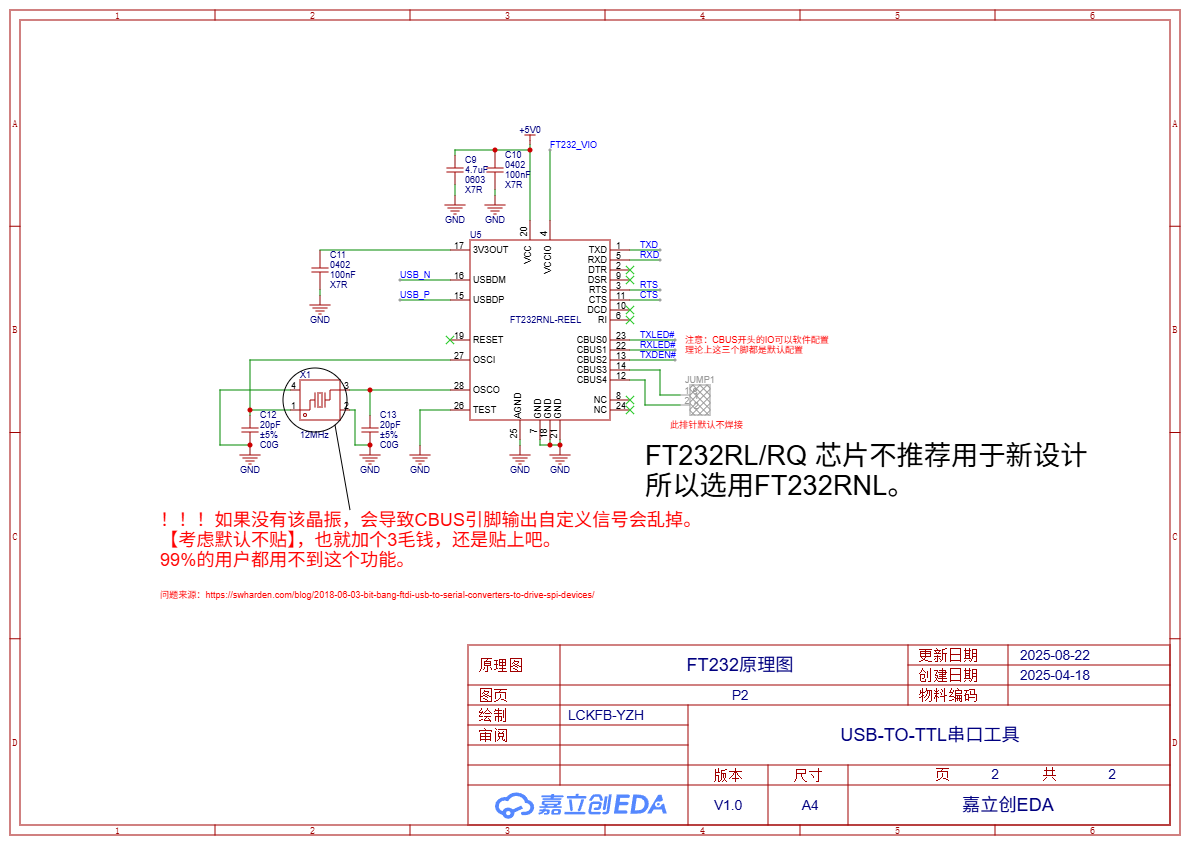
中间的U5就是FTDI(飞特帝亚)的串口芯片 FT232RNL了。
- TXD:从电脑发给外设,连接到外设的 RX。
- RXD:从外设收回电脑,连接到外设的 TX。
- RTS/CTS:硬件流控,这里被引出到排针了。
- CBUS2:FT232RNL的一个复用脚,默认被配置为TXDEN#,常用于 RS‑485 方向控制或作为 DTR 信号,这里也被引出了阻,用于指示串口正在发送数据。在半双工模式下,TNOW (TXDEN#)可以用于直接控制 RS485 收发器的收发切换。
- 另外两个CBUS0和1已经被默认复用为串口的发送和接收指示了,直接连接到对应的LED上面了。
市面上不少的FT232都没有接外部晶振,若没有该晶振,会导致 CBUS 引脚输出的自定义信号变得不稳定(跑飞/乱抖)。当然大家只用串口的话是没有任何影响的,不过也就加了几毛钱,考虑到我们的串口工具定位是工业级的,所以我们这里把晶振默认是贴上去了的。
三 驱动安装
驱动本质上就是一小段专门编写的软件代码(驱动程序),它的核心作用就是让操作系统能够识别、管理和与连接到计算机主板或其他控制器(如嵌入式系统中的微控制器)上的串行通信接口(俗称串口)进行通信。一般win10以及win11可以在更新系统时安装对应的驱动。
FTDI串口芯片的驱动页面:FTDI - 驱动程式,这个链接里面可以看到该芯片基本兼容市面上的所有系统。
驱动程序可以在以下操作系统支持FTDI设备:
| 微软认证 | 其他 | 传统 |
|---|---|---|
| Windows 11 (64) | Linux | Windows Vista (32/64) |
| Windows 10 (32/64) | MAC OSX | Windows XP (32/64) |
| Windows 8.1 (32/64) | Windows CE (Version 4.2 和更高版本) | Windows 2000 |
| Windows 8 (32/64) | Windows RT | Windows ME |
| Windows 7 (32/64) | Android | MAC OS9 |
| Windows Server 2012 R2 x64 | Windows 98 | |
| Windows Server 2008 R2 x64 | MAC OS8 |
在下面,我们以Win11作为使用环境。一般win系统插入后就会自动下载并安装驱动,如果你还是找不到串口,请按照下述方式进行安装。
Windows
FT232目前是有两种驱动的,一种是VCP,另外一种是D2XX,默认安装VCP驱动就可以,千万不要装错了。
- VCP(Virtual COM Port,虚拟串口)驱动:就是把 FT232 当成一个标准“串口”用。任何串口工具/库都能直接用,最省事,兼容性最好,适合绝大多数“串口通信”的场景。
- D2XX(FTDI 专用 API)驱动:绕过串口层,直接用 FTDI 提供的库控制芯片,功能更强、可调项更多、可追求更低延迟/更高吞吐或做特殊模式(如位翻转/Bit-Bang)。开发门槛较高,适合对性能/控制有更高要求的应用。
以下我们以安装VCP作为例子:
打开这个链接:VCP 驱动程序,单击下图所示位置进行下载。

下载文件并解压后,你会得到一个exe后缀的安装文件,给予安装权限后就一直点下一步进行安装即可,出现这个页面就说明你安装好了。
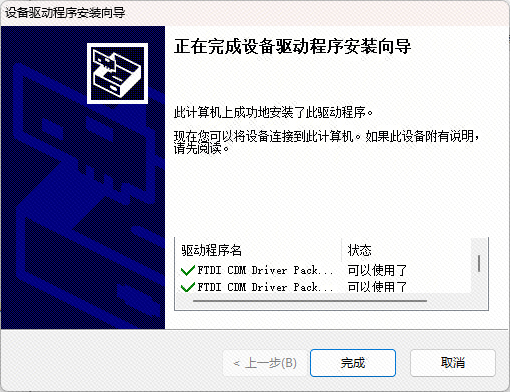
接下来我们们把FT232版本的串口工具插入电脑,并打开设备管理器。点开端口(COM和LPT),插入串口工具,如果此时出现了有 新的端口号就说明你的驱动安装成功了。记住这个串口号,就可以去你所使用的串口软件那进行使用了。如果你的串口号比较多,分不清楚哪个是新插入的,可以在打开这个页面后重新插拔,新出来的COM口号就是你刚插入的设备端口号了。
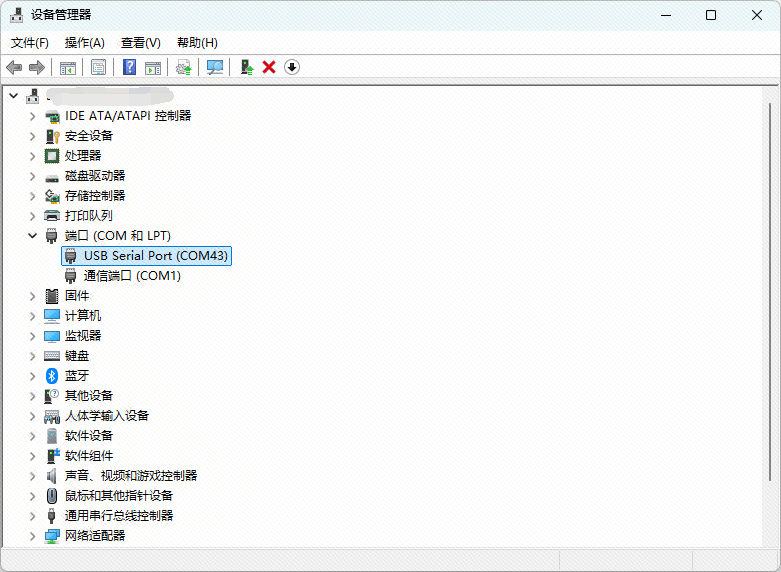
ps:如果你不满意这个串口号,也可以自己进行COM号的修改,记得系统里的COM口号千万不要重复了。
- 设备管理器 → 端口 → 设备属性 → 端口设置 → 高级 → COM 端口号
如下图所示进行修改:
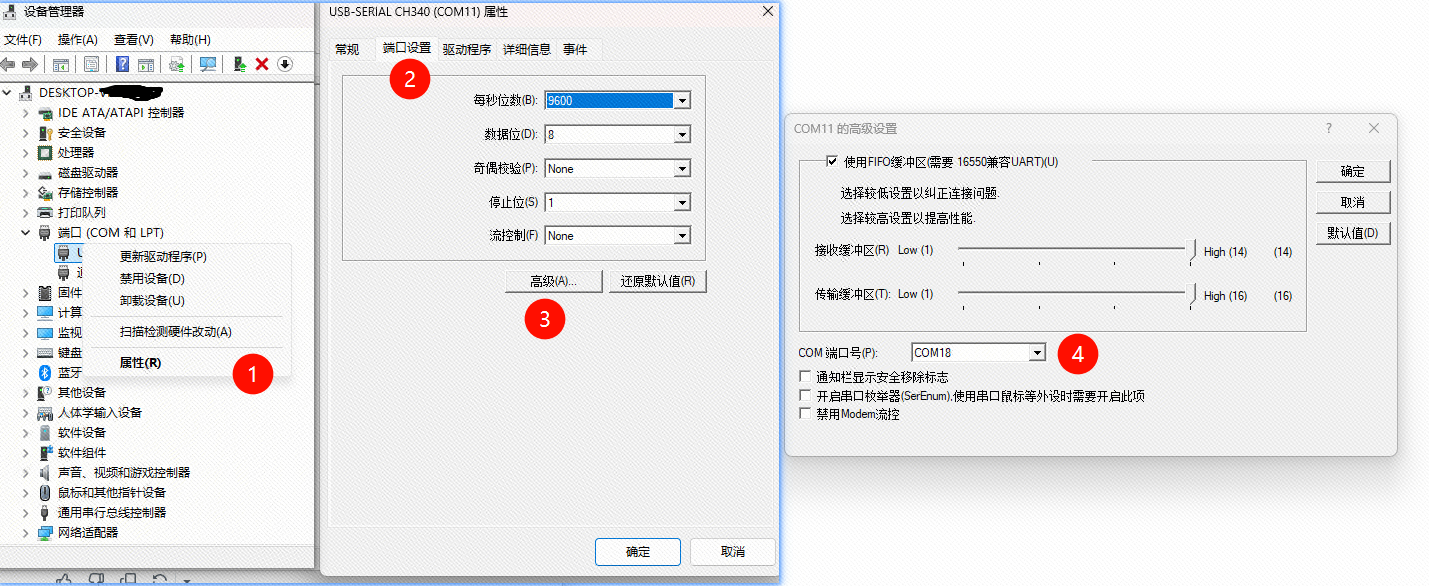
其他系统请自行去FTDI寻找驱动
VCP 驱动程序这个链接的下方就会有其他系统的驱动程序:
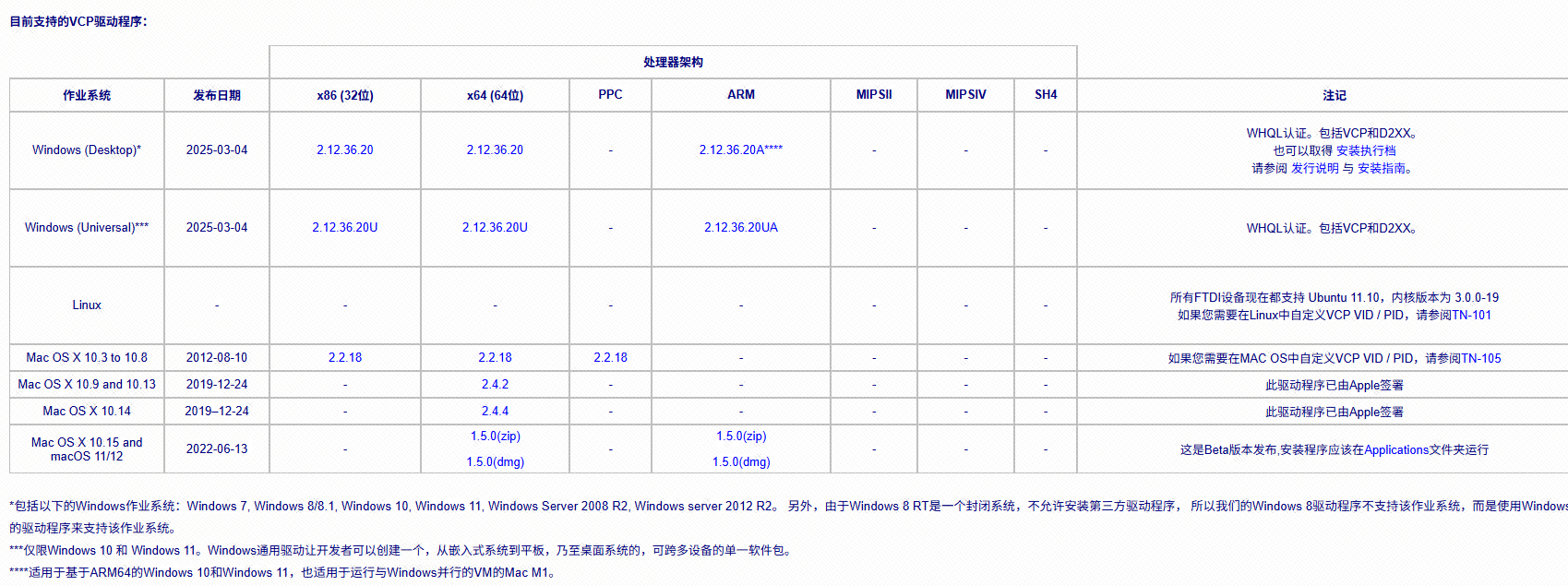
四 收发自测
驱动正常安装后,短接排针处的【TXD】和【RXD】,也就是回环测试。我这里所使用的软件是【VOFA+】,你可以选择你中意的串口软件来进行测试。
此时,你随便发送什么数据都会被你的串口工具接收到,比如下图中,我将串口控制配置为921600的波特率,选择此时需要进行测试的串口端口号(COM43),就能看到发出去的数据和接收到的数据都显示出来了。
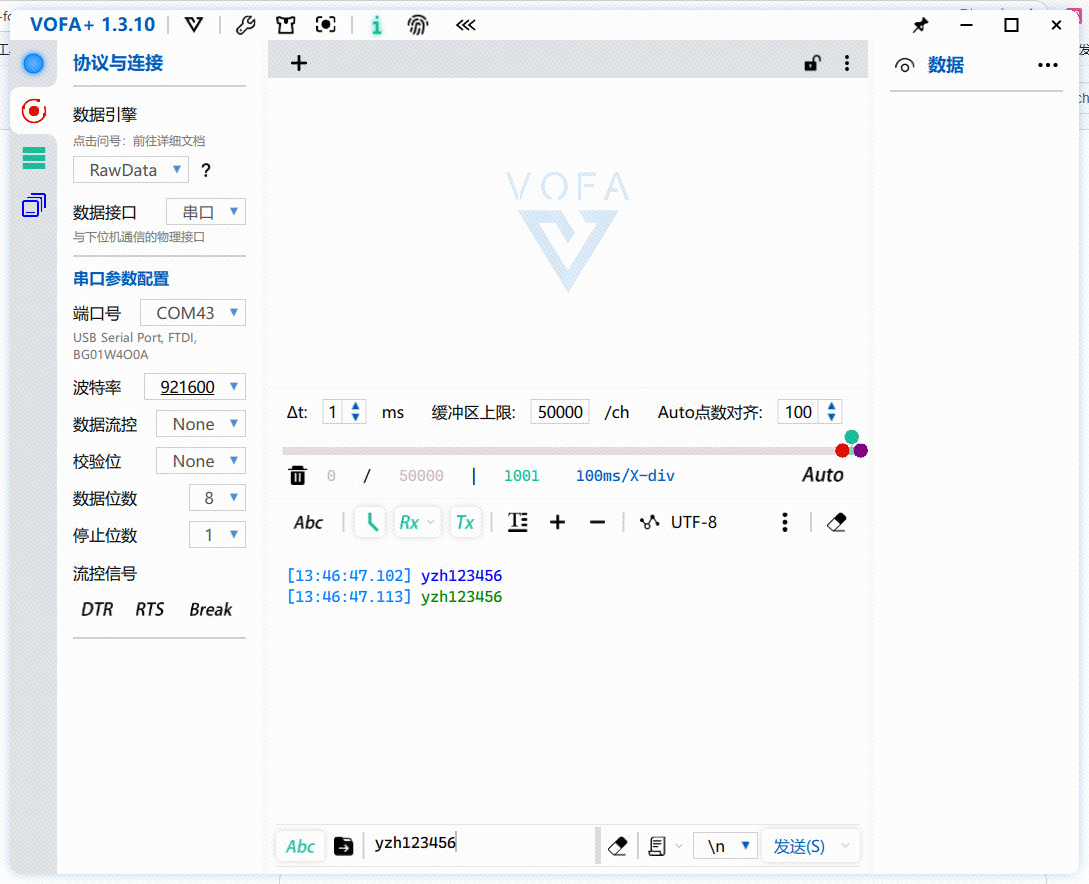
[13:46:47.102]是时间戳,上图蓝色为发送数据 yzh123456,因 TXD 与 RXD 已短接,绿色为回环接收的同样数据。
同时也可以观察 TX(绿)与 RX(蓝)指示灯闪烁情况作为辅助判断,不同于其他串口工具将LED灯直接接到串口线上,这里的RX,TX对应灯被专用引脚控制,其使用数字单稳态电路,即使数据传输的百分比很小(就是波特率很大,发送数据量很小),我们也能观察到这个灯的闪烁,各位可以自行进行收发测试实际试试观察一下灯的闪烁。
五 常见问题(FAQ)
对初学者来说,最重要的三个观念:共地、TX/RX 要交叉、逻辑电平要匹配(3.3V/5V)。掌握这三点,基本就能把这类 串口工具 用好。
1.接到电脑上没有任何反应?
- 可能是用的USB延长线不行,里面没有数据传输线(D+,D-),只能供电,或者线材质量太差,过长,没有屏蔽层。
- 电脑不行,供电不足或者用了HUB,要直连电脑USB口,不要通过其他设备转接。
- 串口工具的电源红灯有正常亮吗?如果没有就用万用表量一下供电是否正常,不正常的话就往下看第四点。
- 那可能确实坏了,请联系交流群里的开发菌进行售后。
2.Windows 设备管理器出现感叹号设备
就是识别到了设备,但是没有驱动,请参考之前说的【驱动安装】部分重新安装一下驱动。
3.驱动模式说明
- VCP(Virtual COM Port,虚拟串口)驱动:把 FT232 当成一个标准“串口”用。任何串口工具/库都能直接用,最省事,兼容性最好,适合绝大多数“串口通信”场景。
- D2XX(FTDI 专用 API)驱动:绕过串口层,直接用 FTDI 提供的库控制芯片,功能更强、可调项更多、可追求更低延迟/更高吞吐或做特殊模式(如位翻转/Bit-Bang)。开发门槛略高,适合对性能/控制有更高要求的应用。
如果你就把这个工具作为普通USB转TTL用,直接安装VCP驱动就行。一般来说,如果你不知道D2XX驱动是什么,你就不需要安装它。
4.做收发测试的时候发送和接收的LED灯都不亮?没有数据?
很多“灯不亮/没数据”的根因都是“误开了硬件流控却没接RTS/CTS”。请首先确认你是否在打开串口时把硬件流控勾选上了;如未接线(RTS和CTS),请取消【硬件流控】的勾选。
5. 能给 5V 负载供电吗?
- 可以,5.0V限流约 425mA【理论值】,实际生效后约300mA。过流保护生效时不会导致串口掉线。
6. 串口没数据/乱码?
- 检查波特率/数据位/校验位/停止位是否一致(常用 115200 8N1)。
- 确认交叉连接(TX→RX,RX→TX),且共地。
- 检查是否打开了硬件流控(若未连接 RTS/CTS,请在软件中关闭流控)。
- 线缆过长/干扰也可能导致误码。
7. 是否支持1.8V/2.5V的IO电平?
支持 3.3V(默认)与 5.0V(需要短接E5V和5V0进行切换)两种 IO 电平;不支持 1.8V/2.5V,需外接电平转换。3.3V 模式下 IO 不具 5V 容忍。